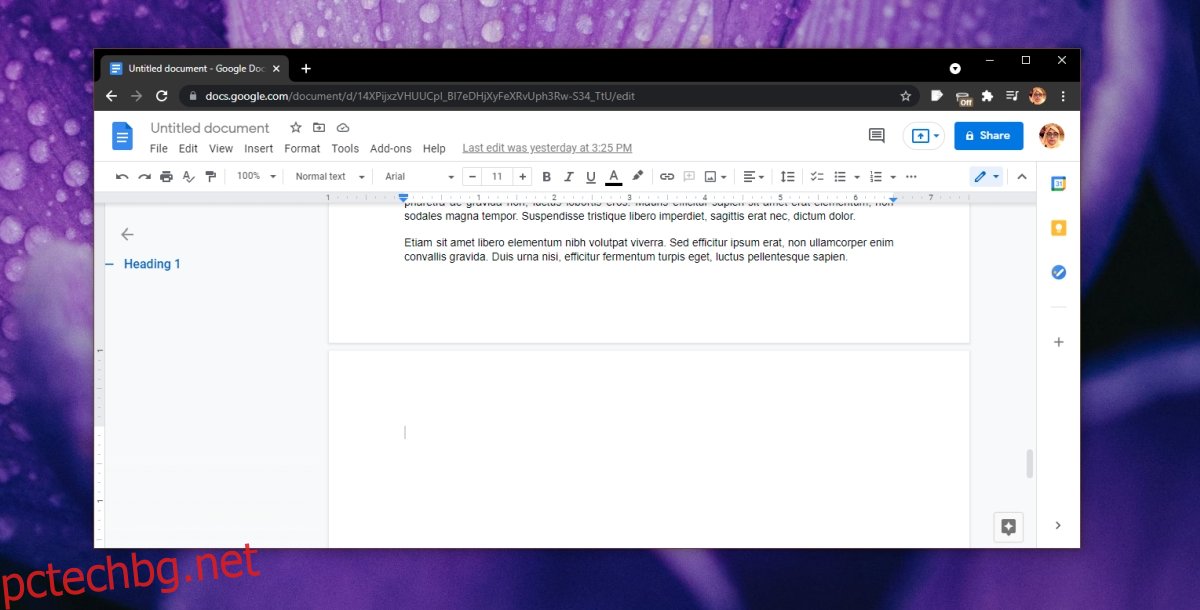Един мек документ, създаден в приложение за текстообработка, може да бъде дълъг стотици страници. Можете да форматирате документа по всякакъв начин със заглавия, раздели, глави, прекъсвания на страници и др. Форматирането може да бъде трудно, ако не сте запознати с това как работи даден текстообработващ процесор и всички негови функции. Коригирането на таблици, изображения, съдържание, отстъпи, точки с водещи символи, номерирани списъци и т.н., може да остави празни места и страници в документ.
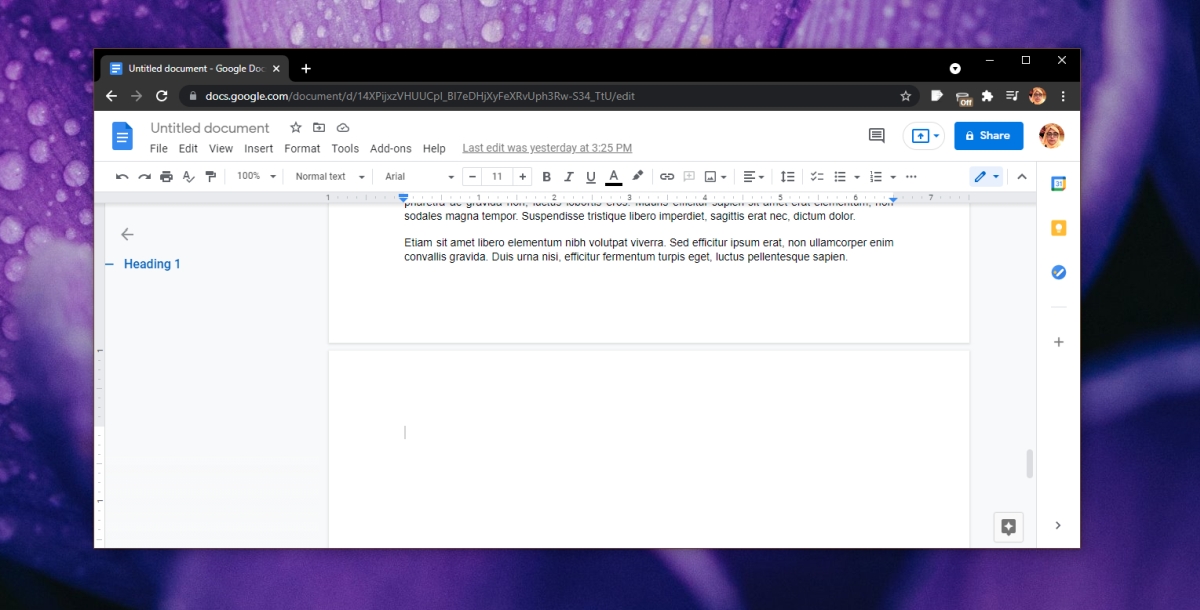
Съдържание
Изтрийте празна страница в Google Документи
Празна страница може да присъства в края на документ или да присъства в средата. Изтриването му, без да изтривате съдържанието на документа или да нарушавате форматирането на документа, не е трудно.
Изтриване на крайната страница
За да изтриете празна страница в Google Documents, която е в самия край на документ, следвайте тези стъпки.
Отворете документа в Google Документи.
Превъртете до самия край на документа.
Кликнете върху първия ред на празната страница.
Докоснете клавиша Backspace на клавиатурата.
Страницата ще бъде изтрита.
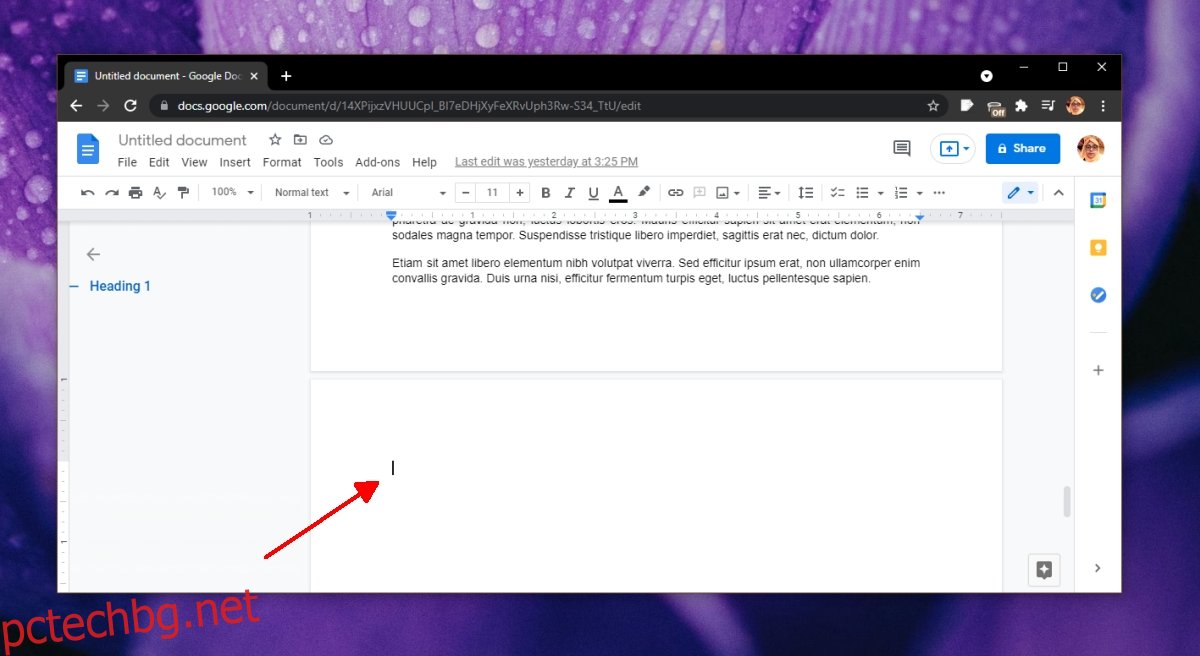
Изтрийте празна страница в средата – прекъсване на страницата
Можете да вмъкнете прекъсване на страница в Google Documents. Това е празна страница, на която няма съдържание.
Кликнете върху първия ред на празната страница.
Докоснете клавиша Backspace на клавиатурата.
Страницата ще бъде изтрита.
Изтрийте празна страница в средата
За да изтриете празна страница в средата на документа, която не е добавена чрез прекъсване на страница, процесът е малко по-различен.
Придвижете се до празната страница в документа в Google Документи.
Щракнете върху първия ред на документа и плъзнете курсора докрай надолу.
Ще видите, че се появяват празни избрани редове.
Докоснете клавиша Изтриване.
Повторете, ако останат празни редове.
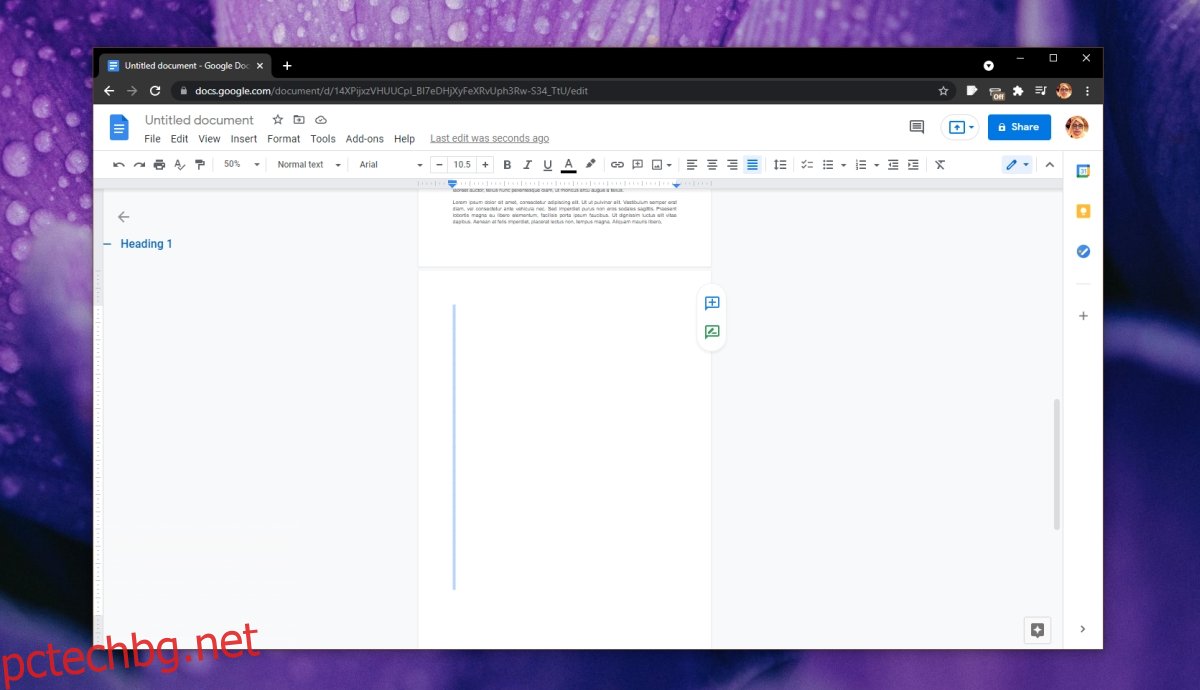
Алтернативен, макар и по-дълъг метод за изтриване на празна страница в средата на документ е да;
Кликнете върху последния ред на празната страница.
Докоснете клавиша за връщане, докато празното място и страницата изчезнат.
Заключение
Текстовите процесори не се държат еднакво. Ако сте свикнали с Microsoft Word, той изтрива празна страница, когато потребителят докосне бутона Delete с курсора в края на последната страница (тази, която предхожда празната страница). Google Documents не следва тази конвенция и ще откриете, че много други текстови процесори също не го правят. Ако използвате приложение, различно от Google Documents и Microsoft Word, опитайте някой от двата метода и единият от тях трябва да работи.